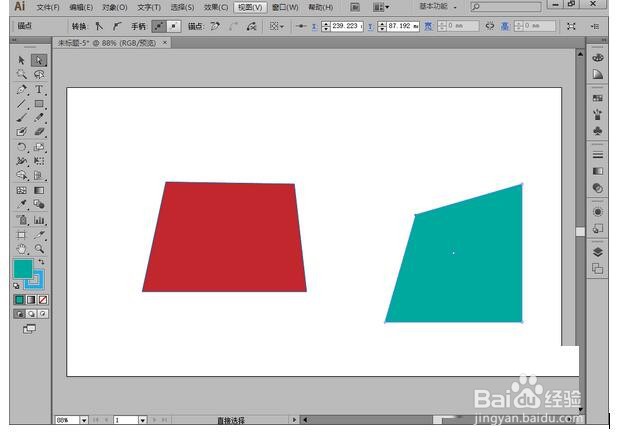1、 打开ai软件,然后作为示例,先在 AI 中点击“矩形工具”,在画布上画几个矩形。
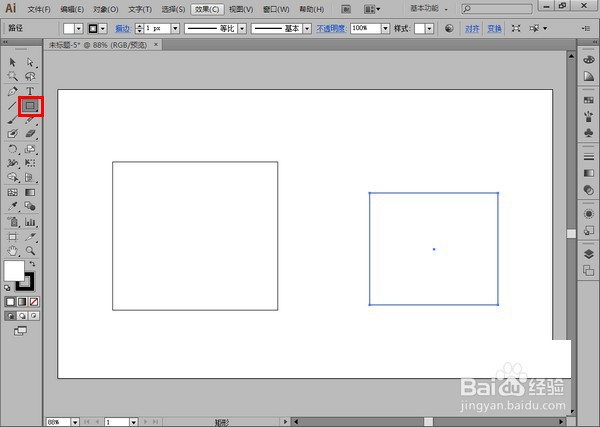
2、 接着给画好的矩形设置不同边框颜色和内部填充颜色。
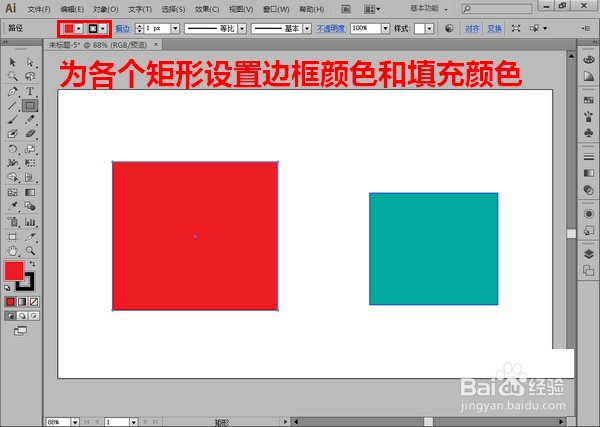
3、 这是时展开右侧的图层面板,按住键盘上的 shift 键不放,点击取消所有选中对象。
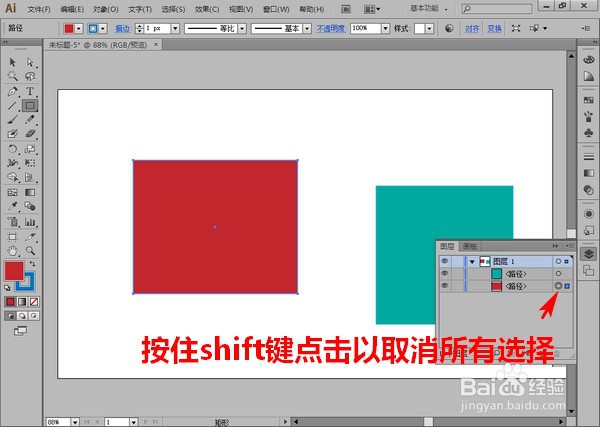
4、 再点击“直接选择工具”。
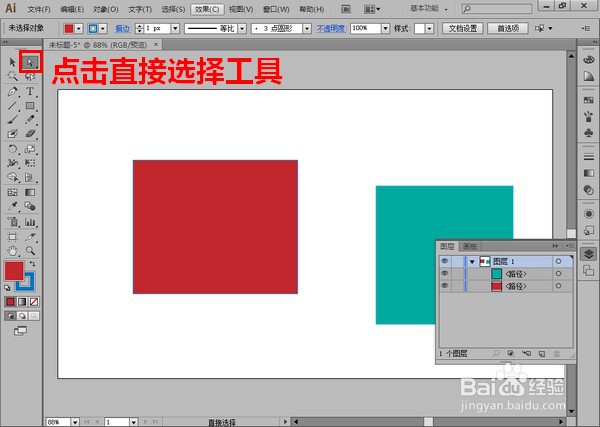
5、 用鼠标选中修改的锚点并拖动。
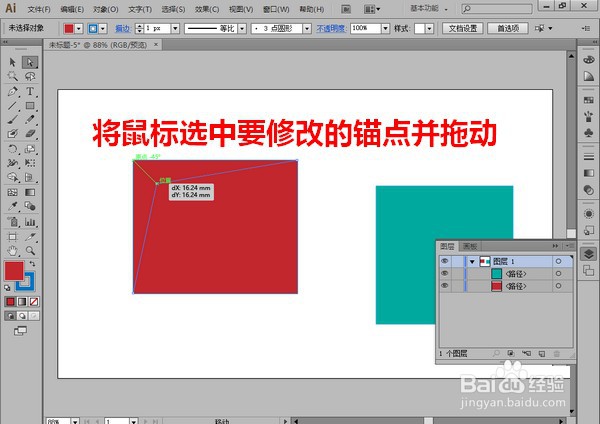
6、 若修改的是同个矩形上的锚点,只需要再次选中锚点并再次拖动即可。
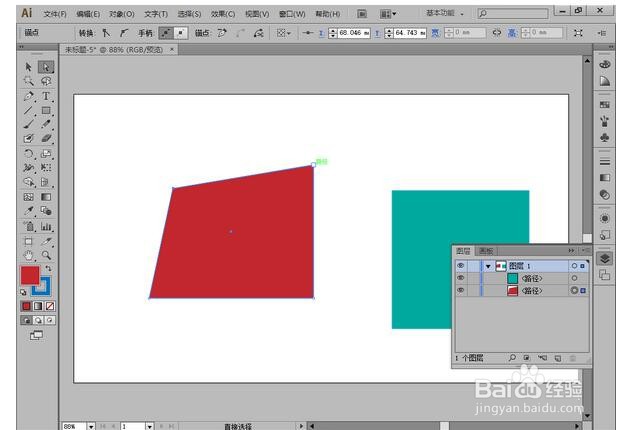
7、 但若要修改另一个矩形上的锚点,需要像先前一样,先展开图层面板,按住键盘上的 shift 键不放,点击取消所有选择。
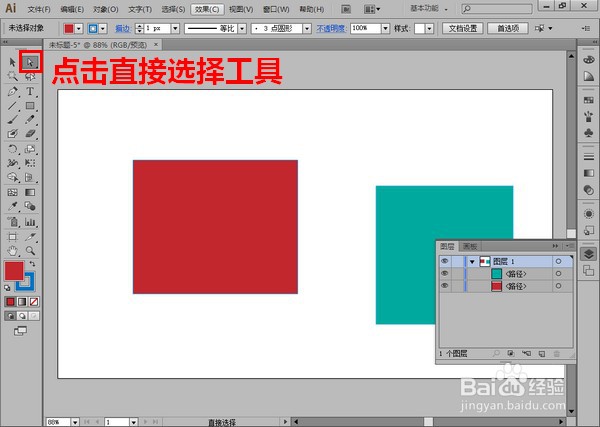
8、 最后再次选中锚点并拖动。